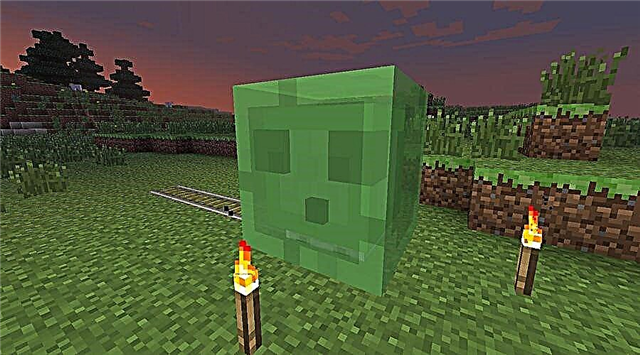De belangrijkste CS:GO-instellingen zijn beschikbaar via het standaard gamemenu. Voor beginners kan het voldoende zijn om alleen deze te gebruiken.
Ervaren spelers kunnen echter geïnteresseerd zijn in het verfijnen van verschillende functies. Dit kan worden gedaan met behulp van de CS GO-consoleopdrachten. Er zijn er veel en ze worden vermeld in deze CS:GO-gids.
Wat is de CS:GO-ontwikkelaarsconsole?
Om een game te maken, moeten ontwikkelaars veel code schrijven. Het definieert het uiterlijk van virtuele objecten, hun gedrag in virtualiteit en alle aspecten van de gamewereld. Met programmeercode kunnen ze alles met elk spel. Ontwikkelaars beschermen hun producten tegen ongeoorloofde inbreuken - om niet alles kapot te maken waarvoor ze zo hard hebben gewerkt. Sommige ontwikkelaars staan echter een beperkt aantal speciale programmeeropdrachten toe die de spelcode op een bepaalde manier kunnen veranderen. Dit geldt ook voor CS:GO.
Valve Corporation somt nogal wat CS:GO-opdrachten op en elke gebruiker kan ze in een speciale ontwikkelaarsconsole typen.
Hoe de CS:GO Developer Console te starten?
Eerst moeten we deze functie in het gamemenu inschakelen. Voor deze:
1. Ga naar het menu "Opties -> Spelinstellingen". Dit menu is beschikbaar via het beginscherm van de game (tabblad "Opties" bovenaan) en via het menu tijdens het spelen ("Esc -> Help & Opties -> Spelinstellingen").
2. Zoek "Ontwikkelaarsconsole inschakelen" in de lijst en klik op de pijlen om "Ja" aan te geven.
Om de console in het spel te starten, drukt u eenvoudig op de tilde (~)-knop. Daarna kunt u alle opdrachten van de CS:GO-console typen. Als de console niet wordt geopend in CSGO, kunt u de volgende oplossing gebruiken. Ga naar het volgende pad: steamSteamAppscommonCounter-Strike Global Offensivecsgocfgconfig.cfg (soms configdefault.cfg), open de .cfg met een willekeurig kladblok, zoek en wijzig toolconsole. Als gevolg hiervan zou u toogleconsole ="`" moeten krijgen. U weet dus hoe u de console in CS GO moet inschakelen.
Uitgebreide lijst met CS:GO-consoleopdrachten
Terwijl we iets intypen op de console, suggereert de game mogelijke commando's. Dit is een erg handige functie voor degenen die precies weten wat ze moeten typen en wat de voorgestelde commando's betekenen. Voor degenen die het niet weten - hier is een handige lijst met CSGO-commando's.
Lees de uitleg om erachter te komen wat je met het spel kunt doen. Je kunt dan terugkeren naar deze CS:GO-gids en zoeken naar een specifiek team. Kopieer het en plak het in de console, of begin de opdracht te typen en selecteer een van de suggesties voor automatisch aanvullen.
Voor uw gemak hebben we alle CS:GO-teams onderverdeeld in logische groepen.
Let op de betekenis van CS GO-commando's. Voor de meeste van hen is er een algemene "0/1"-regel, waarbij "1" het effect van het commando inschakelt en "0" het uitschakelt. Als er andere rollen zijn voor de opdrachtwaarde, geven we dit aan in de lijst.
Opdrachten om de spelprestaties te verbeteren
Als je vertraging ervaart tijdens het spelen van CS:GO, probeer dan deze commando's om je prestaties te verbeteren. In de meeste situaties past het spel zich perfect aan, maar soms zullen extra acties een goed effect geven, zeker op oudere computers. De eerste drie zijn verantwoordelijk voor cs go fps-opdrachten.
- cl_showfps 0-5 - dit CS GO FPS-commando activeert (1) of deactiveert (0) de CSGO show FPS-indicator, dit is een gemakkelijke manier om fps in CSGO te tonen. Als u kunt zien hoeveel frames per seconde uw computer kan ondersteunen, kunt u nauwkeurigere beslissingen nemen over verdere instellingen met behulp van console-opdrachten. Gebruik waarden 2-5 om verschillende technische informatie samen met FPS weer te geven.
- fps_max 60 - Specificeert de maximale frame per seconde (FPS) limiet. Hoe hoger deze waarde, hoe groter de belasting van uw computer. Wijzig de waarde "60" volgens het werkelijke vermogen van uw computer. fps_max 0 - verwijdert de maximale fps-limiet. Als u het CS GO FPS-commando met de waarde 1 gebruikt, wordt de eerder ingestelde limiet geretourneerd.
- r_drawparticles 0 - schakelt veel kleine deeltjes in het spel uit, waardoor de pc minder wordt belast.
- muzzleflash_light 0 - schakelt de flitser uit tijdens het fotograferen.
- r_eyemove 0 - maakt de ogen onbeweeglijk.
- r_gloss 0 - schakelt de glitter van de ogen uit.
- func_break_max_pieces 0 - verwijdert enkele kleine objecten in virtualiteit.
- dsp_slow_cpu 1 - verslechtert de geluidskwaliteit. Dit is niet de meest efficiënte manier om de spelprestaties te verbeteren, dus gebruik het als laatste redmiddel.
- mat_disable_bloom 1 - verwijdert het bloeiende speciale effect in virtualiteit, zodat het beeld op het scherm iets eenvoudiger zal zijn.
- mm_dedicated_search_maxping [waarde] - maximale ping voor matchmaking. Kleine waarden zijn het beste omdat de server en uw computer snel communiceren. De waarde 80 is het gemiddelde.
- cl_downloadfilter nosounds - blokkeert het laden van aangepaste geluiden van de server.
- host_writeconfig - slaat uw instellingen op in een configuratiebestand.
Opdrachten voor het aanpassen van de game-interface
- naam [bijnaam] - met deze opdracht kun je een unieke CS:GO-bijnaam gebruiken die verschilt van je Steam-gebruikersnaam.
- cl_hud_playercount_pos 1 - verplaatst de lijst met spelers naar de onderkant van het scherm. Een waarde van 0 retourneert de standaard toppositie.
- cl_hud_playercount_showcount 1 - converteert het aantal spelers naar het aantal levende karakters. Dit is handig als je niet geïnteresseerd bent in gedetailleerde informatie over tegenstanders en teamgenoten.
- hud_scaling [waarde] - stelt de grootte van interface-elementen in. Gebruik waarden tussen 0,5 en 0,95.
- cl_showloadout 1 - deze opdracht toont inventarisitems in de rechter benedenhoek.
- cl_radar_always_centered 1 - verandert de radarmodus en plaatst het personage in het midden.
- cl_radar_roteren 1 - laat de radar draaien. Dit kan u helpen bij het navigeren op de CSGO-kaart.
- cl_radar_square_with_scorebord 1 - de radar wordt vierkant en de score van de wedstrijd wordt erop weergegeven.
- verbergradar - verwijder de radar. Het drawradar-commando geeft het terug.
- cl_radar_scale 0.3 - radarschaal.
- cl_radar_icon_scale_min 0.7 - de schaal van spelsymbolen op de radar.
- cl_hud_radar_scale 1.15 - verandert de grootte van de radar en andere interface-elementen.
- hud_scaling [waarde] - schaal van alle interface-elementen.
- hud_showtargetid 0 - verbergt de namen van spelers wanneer ze over hun personages zweven.
- cl_hud_background_alpha [waarde] - dekkingsniveau voor interface-elementen. Een populaire waarde is 0,1.
- cl_hud_background_alpha 1 - de indicator of je een bom hebt wordt onder de radar weergegeven. Bij een waarde van 0 wordt het teruggestuurd naar de voorraad.
- cl_hud_color [waarde] - Verandert de kleur van interface-elementen. Probeer waarden van 0 tot 10.
- con_filter_enable 2 -> con_filter_text Schade -> con_filter_text_out Speler: - deze combinatie van commando's activeert een demonstratie van de schade die is toegebracht / toegebracht aan je personage. Informatie verschijnt in de linkerbovenhoek na de dood van de held.
- cl_draw_only_deathnotices 1 - alleen overlijdensmeldingen verschijnen in de game-interface; alle andere elementen worden verborgen.
- cl_drawud 0 - verwijdert alle interface-elementen van het spelscherm.
CS:GO-opdrachten voor het aanpassen van de gameweergave
- sv_showbullethits 0 - schakelt de bloedanimatie in het spel uit.
- r_cleardecals - Wis alle bestaande bloed- en kogelgaten in de virtuele CS:GO-wereld.
- cam_idealdist 150 - afstand van de gamecamera tot het personage.
- cam_idealaw 0 - camerapositie. De waarde 0 is standaard. Wijzig dit om de camera in een cirkel te verplaatsen (bijvoorbeeld een waarde van 100 beweegt de camera naar rechts).
- cam_command 1 - activeert het derde persoonsperspectief. cam_command 2 retourneert het standaard first person perspectief.
- cl_righthand 1 - plaatst het wapen in de linkerhand. cl_righthand 0 - geeft de weergave van de rechterhand terug.
- viewmodel_presetpos 2 - dit commando verandert het type wapen. Het heeft verschillende waarden: 2 - gesloten weergave, 3 - klassieke weergave, zoals in Counter-Strike 1.6, 1 - standaardweergave.
- viewmodel_offset_x [waarde] - Door dit commando in te voeren, kunnen spelers de positie van de hand van het personage aanpassen. Het definieert de x-as. Wijzig de letter in deze opdracht om de y- of z-as te beïnvloeden (viewmodel_offset_y, viewmodel_offset_z). De waarde kan van -2 tot 2,5 zijn.
- viewmodel_fov [waarde] - dwingt het personage om het wapen dichterbij of verder te houden. De waarde kan van -54 tot 65 zijn).
- r_dynamic 0 - schakelt dynamische verlichting uit.
- r_drawtracers_firstperson 0 - je zult het vuur van het wapen niet zien.
- mat_savechanges - gebruik deze opdracht om de via de console aangeroepen wijzigingen op te slaan voor de volgende wedstrijden.
Muisinstellingen via console
- gevoeligheid 2,5 - muis gevoeligheid; een waarde van 2,5 is populair onder professionele spelers.
- m_rawinput 1 - met deze opdracht configureert het spel de muis rechtstreeks, waarbij het besturingssysteem wordt omzeild.
- m_customaccel 1 - activeert muisversnelling.
- m_customaccel_scale 0.04 - deze opdracht stelt de versterking van de muis in.
- m_customaccel_exponent [waarde] - stelt de muisaanwinstindex in.
- m_customaccel_max [waarde] - maximaal mogelijke muisversterkingsindex.
- m_mouseaccel1 1 - activeert 2x muisboost.
- m_mouseaccel2 1 - activeert 4x muisversnelling.
- m_muissnelheid 1 - muisversnelling wordt bestuurd door Windows-tools.
- m_forward 1 - muisgevoeligheid bij vooruit bewegen.
- m_zijde 0.8 - muisgevoeligheid bij zijwaarts bewegen.
- m_yaw 0.022 - muisgevoeligheid bij horizontaal bewegen.
- m_pich 0.022 - muisgevoeligheid bij verticaal bewegen.
- m_pitch 0.022 - opdracht om de muis om te keren.
Oefenmodusopdrachten - CS:GO-serveropdrachten
Om onze spelvaardigheden te verbeteren, kunnen we standaard wedstrijden spelen, maar soms, wanneer alleen bepaalde aspecten moeten worden ontwikkeld, is het beter om spellen te organiseren met speciale voorwaarden. Hier zijn dus handige CS GO-trainingscommando's om dergelijke omstandigheden te creëren. Natuurlijk werken deze commando's niet op officiële servers, maar je kunt je eigen spel maken met vrienden door er regels voor te bedenken.
- mp_free_armor 1 - alle spelers krijgen bij aanvang van de wedstrijden kevlar + helm.
- mp_randomspawn [waarde] - activeert verschillende spawn-schema's. Waarde 0 - standaard spawn, 1 - willekeurige spawn voor beide teams, 2 - voor terroristen, 3 - voor contra-terroristen.
- mp_friendlyfire 1 - laat teamleden op elkaar schieten.
- mp_freezetime [waarde] - tijd in seconden waarvoor gamekarakters aan het begin van de wedstrijd worden bevroren.
- mp_do_warmup_period 1 - activeer de opwarmperiode aan het begin van de wedstrijden.
- mp_warmuptime [waarde] - tijd voor de opwarmperiode, in seconden.
- mp_warmup_start en mp_warmup_end - om handmatig een warming-up te starten en te beëindigen, weet je nu hoe je een CSGO-warming-up moet beëindigen.
- mp_buytime [waarde] - tijd om te kopen, in seconden.
- mp_buy_anywhere 1 - activeert de mogelijkheid om overal en altijd wapens en uitrusting te kopen. Een waarde van 2 stelt terroristen in staat dit te doen, 3 - contraterroristen.
- mp_roundtime [waarde] - duur van de ronde, in minuten.
- mp_maxrounds [waarde] - het aantal ronden in de wedstrijd.
- mp_timelimit [waarde] - tijdslimiet voor het hele spel, in minuten.
- mp_buy_allow_granaten 0 - verbiedt het kopen van granaten.
- ammo_grenade_limit_total [waarde] - granaatlimiet voor één speler.
- ammo_grenade_limit_flashbang [waarde] - limiet van flitsgranaten voor één speler.
- mp_c4timer [waarde] - tijd in seconden voordat de bom ontploft.
- mp_death_drop_c4 0 - de bom zal niet vallen na de dood van het personage ermee.
- mp_death_drop_defuser 0 - defuser zal er niet mee vallen na de dood van een personage.
- mp_limitteams 0 - schakelt beperkingen op het aantal spelers in beide teams uit.
- mp_autoteambalance 0 - schakelt de automatische balans van het aantal spelers in teams uit.
- mp_ignore_round_win_conditions - het einde van de ronde vindt pas plaats tegen de verstreken tijd.
- mp_restartgame [waarde] - herstart het spel. Als u een waarde gebruikt, specificeert deze de tijd in seconden voordat opnieuw wordt opgestart. Als er geen waarde is, wordt de herstart onmiddellijk uitgevoerd.
- mp_round_restart_delay [waarde] - tijd in seconden voordat het spel opnieuw wordt gestart.
- mp_forcechasecam 1 - na de dood zal je personage het spel van zijn teamgenoten bekijken. Gebruik een waarde van 0 voor free flight mode, of 2 voor het bekijken van de wedstrijd vanaf de plek van overlijden.
- mp_fadetoblack 1 - activeert een zwart scherm na de dood van het personage.
- Changelevel [kaart codenaam] - dit commando verandert de huidige kaart. Gebruik de_nuke voor Nuke-locatie, de_cbble voor Cobblestone. Andere populaire kaarten: de_cache, de_inferno, de_dust, de_overpass, de_train, de_mirage.
- doden - wanneer je dit commando invoert, sterft je personage.
Respawn-opdrachten in CS GO
- mp_respawn_immunitytime [waarde] - tijd in seconden voor onkwetsbaarheid aan het begin van wedstrijden. De waarde kan van 0 zijn zonder bovengrens.
- mp_respawn_on_death_ct 1 - contraterroristen respawnen onmiddellijk na de dood. Om hetzelfde voor terroristen te activeren, voert u het commando mp_respawn_on_death_t 1 in. Dit is een handige functie om constant te oefenen.
CS GO geldteams
- mp_startmoney [waarde] - bepaalt het totaalbedrag aan startgeld.
- mp_maxmoney [waarde] - het maximaal beschikbare geld tijdens wedstrijden.
- mp_afterroundmoney [waarde] - bepaalt het totale bedrag dat spelers aan het einde van de wedstrijden ontvangen.
"Cheat"-teams
De commando's in deze sectie veranderen de fysica van het spel, waardoor wat "magie" mogelijk wordt. Sommige zijn ook bedoeld om je CS:GO-server in te stellen of om met bots te spelen. Sommigen van hen zijn erg handig voor training.
Om deze opdrachten te laten werken, moet u typen:
- sv_cheats 1 - hiermee kun je cheat-commando's gebruiken.
Daarna kunt u de volgende consoleopdrachten activeren:
- sv_infinite_ammo 1 - alle spelers krijgen oneindige munitie. Bij een waarde van 1, moeten karakters hun wapens herladen. Met een waarde van 2 kunnen ze constant schieten.
- sv_showbullethits 1 - laat zien waar de kogels de personages raken.
- sv_showimpacts 1 - toont de plaatsen waar kogels virtuele objecten raken.
- sv_showimpacts_time [waarde] - tijd in seconden om de impact van uw kogels weer te geven.
- sv_grenade_trajectory_time [waarde] - tijd in seconden voor het weergeven van het traject van granaten.
- God - maakt je personage onkwetsbaar. Gebruik het godencommando om het effect over alle deelnemers aan de wedstrijd te verspreiden.
- sv_specspeed 1.5 - De snelheid van het personage van de speler in de toeschouwermodus.
- cl_disable_ragdolls - verwijdert ragdoll-fysica en rook op de virtuele kaart.
CS GO teammuren
- r_drawothermodels 2 - hiermee kun je andere virtuele personages zien door massieve muren, geweldig CSGO-murenteam. Een waarde van 0 verbergt alle tekens. Een waarde van 1 retourneert de standaardweergave.
- geen clip - hiermee kunt u door muren vliegen en lopen.
- sv_specnoclip 1 - de mogelijkheid om te vliegen en door muren te gaan voor spelers in de toeschouwermodus.
Commando "Geef wapen" CS GO
In zo'n wedstrijd kun je elk CS:GO-wapen gratis krijgen - een geweldige manier om te oefenen! Voer hiervoor de opdracht in:
- geef wapen_[wapencodenaam] - het belangrijkste CSGO-commando geeft wapen, als je personage al een wapen in zijn handen heeft, valt het nieuwe wapen voor hem op de grond. Om te wisselen, drukt u op de "E"-knop.
Hier is een lijst met codenamen voor elk wapen in CS:GO. We hebben ze in codevorm geplaatst voor een handiger kopieer-plakproces.
Pistolen
- geef wapen_deagle - Woestijn Adelaar;
- geef wapen_elite – Dubbele Beretta's;
- geef wapen_fiveseven - Vijf zeven;
- geef wapen_glock – Glock-18;
- geef wapen_p250 – p250;
- geef wapen_usp_silencer – USP-S;
- geef wapen_tec9 – Tec-9;
- geef wapen_hkp2000 – P2000;
- geef wapen_cz75a – cz75-Auto.
SMG
- geef wapen_mp9 – MP9;
- geef wapen_mac10 – MAC-10;
- geef wapen_mp7 – MP7;
- geef wapen_p90 – P90;
- geef wapen_bizon – PP-Bizon;
- geef wapen_ump45 – UMP-45.
Zwaar
- geef wapen_nova – Nova;
- geef wapen_xm1014 – XM1014;
- geef wapen_mag7 – MAG-7;
- geef wapen_afgezaagd - Afzagen.
- geef wapen_m249 – m249;
- geef wapen_negev – Negev.
Geweren
- geef wapen_ak47 – Ak-47;
- geef wapen_m4a1_silencer – M4A1-S;
- geef wapen_aug – AUGUSTUS;
- geef wapen_m4a1 – M4A4;
- geef wapen_galilar – Galil AR;
- geef wapen_sg553 – SG-553;
- geef wapen_famas – FAMAS;
- geef wapen_ssg08 – SSG 08;
- geef wapen_g3sg1 – G3SG1;
- geef wapen_scar20 – LITTEKEN-20;
- geef wapen_awp – AWP.
Messen
- geef wapen_bajonet – Bajonet;
- geef wapen_m9_bajonet - M9 Bajonet;
- geef wapen_flip – Flip mes;
- geef wapen_gut – Darmmes;
- geef wapen_karambit – Karambit;
- geef wapen_tactisch – Jagermes;
- geef wapen_vlinder - Vlindermes
- geef wapen_falchion – Falchion-mes;
- geef wapen_survival_bowie – Bowie-mes
- geef wapen_knife_ct – het mes van contraterroristen;
- geef wapen_knife_t – het mes van terroristen;
- geef wapen_knifegg - het gouden mes.
Granaten
- geef wapen_hegrenade - HE granaat;
- geef wapen_flashbang - flitsgranaat;
- geef wapen_smokegrenade - Rookgranaat;
- geef wapen_afleiding - Teleurstelling;
- geef wapen_molotov - Molotovcocktail (terroristen);
- geef wapen_incgrenade - Brandbare granaat (tegenterroristen).
Kleren
- geef wapen_c4 - bom C4;
- geef wapen_taser - verdovingsgeweer Zeus x27;
- geef wapen_zware aanvalspak - zwaar aanvalspak.
Opdrachten voor CS GO-bots
- bot_add - voeg een bot toe aan een team dat geen spelers heeft.
- bot_add_t - voeg een bot toe aan het terroristenteam.
- bot_add_ct - voeg een bot toe aan het terrorismebestrijdingsteam.
- bot_quota [waarde] - het aantal bots in beide teams.
- bot_kick - verwijder alle bots in het spel.
Hoe bots te verwijderen in CSGO!
- bot_kill - dood alle bots.
- bot_stop - laat alle bots bevriezen.
- bot_dont_shoot - Bots stoppen met schieten.
- bot_knives_only - alle bots gebruiken alleen messen.
- bot_pistols_only - alle bots gebruiken alleen pistolen.
- bot_all_weapons - alle wapens worden beschikbaar voor bots.
- bot_zombie 1 - alle bots veranderen in 'zombies' en blijven onverschillig voor wat er in de buurt gebeurt.
- bot_moeilijkheid [waarde] - verandert het vaardigheidsniveau van bots. Een waarde van 0 is het laagste vaardigheidsniveau en een waarde van 2 is het hoogste vaardigheidsniveau.
- bot nabootsen 1 - bots kopiëren alle acties van je personage.
- bot_crouch 1 - alle bots squatten.
Commando's voor interactie met andere spelers
- kick [bijnaam] - verwijdert de speler uit het spel;
- geschopt [Steam-ID] - verwijdert een speler aan de hand van zijn Steam ID;
- banid [waarde] - verbiedt een speler op basis van zijn Steam-ID. De waarde betekent de tijd in minuten. De waarde 0 betekent voor altijd.
- banip [waarde] - een speler binnen enkele minuten bannen op zijn IP-adres. Een waarde van 0 betekent een permanente ban.
- voice_enable 0 - demp alle spelers in voicechat. Dit commando is handig wanneer je teamgenoten behoorlijk irritant zijn en je afleiden van het spel.
CS:GO-opdrachten voor het aanpassen van het dradenkruis
We kunnen het uiterlijk van het dradenkruis in CS:GO wijzigen via het gamemenu. Hier zijn echter ook speciale CS GO-viziercommando's voor:
- 0 - verwijdert het dradenkruis CS GO. Met een waarde van 1, keert het commando terug naar de standaardweergave (draadkruis 1).
- cl_crosshairstyle [waarde] - vizierstijl; de volgende waarden zijn hier mogelijk: 0 - standaard, 1 - statisch standaard, 2 - klassiek vizier (zoals in CS 1.6), 3 - dynamisch klassiek, 4 - statisch klassiek vizier.
- cl_crosshaircolor [waarde] - draadkruiskleur. Beschikbare instellingen zijn rood (0), groen (1), geel (2), donkerblauw (3), lichtblauw (4) en aangepast (5). Voer de volgende drie opdrachten in om een aangepaste kleur in te stellen: cl_crosshaircolor_r 0-255 - tint rood, cl_crosshaircolor_g 0-255 - tint groen; cl_crosshaircolor_b 0-255 - blauwtint.
- cl_crosshairsize [waarde] - lengte van dradenkruislijnen. De minimumwaarde is 0,5.
- cl_crosshairthickness [waarde] - dikte van dradenkruislijnen. De minimumwaarde is 0,5.
- cl_crosshairgap [waarde] - de grootte van de opening tussen de lijnen in het dradenkruis. De standaardwaarde is 0. U kunt ook een negatief getal gebruiken.
- cl_crosshairdot 1 - voeg een stip toe aan het midden van het dradenkruis. Voer de commando's cl_crosshairsize 0 en cl_crosshairdot 1 in en je krijgt alleen een punt in plaats van een gewone crosshair;
- cl_crosshair_drawoutline 1 - tekent een donkere omtreklijn in het dradenkruis.
- cl_crosshair_outlinethickness [waarde] - de dikte van de contour. Beschikbare waarden zijn 0-3.
- cl_crosshairusealpha 1 - activeert transparantie.
- cl_crosshairalpha 0-255 - transparantieverzadiging; dit commando werkt alleen na het invoeren van cl_crosshairusealpha 1.
CS GO-startopties
Commando's invoeren voordat het spel begint - CS:GO Launch-opties
We kunnen sommige CS:GO-opties zelfs vanuit de Steam-app instellen, zodat ze in alle toekomstige wedstrijden werken.
Om dit te doen, klik je in Steam met de rechtermuisknop op Counter-Strike: Global Offensive -> Eigenschappen -> Startopties instellen. Er verschijnt een venster voor het invoeren van opdrachten. Begin elke opdracht met "-" (zoals in de onderstaande lijst) en laat spaties ertussen.
- -troosten - opent de console onmiddellijk na het begin van de wedstrijd.
- -novid - schakelt video-inserts uit.
- -hoog - zorgt ervoor dat de computer het spel een hoge prioriteit geeft, zodat de processor vrijwel alle achtergrondprocessen negeert. Een soortgelijk effect kan worden bereikt door alle andere vensters te sluiten voordat het spel wordt gestart.
- -draden [waarde] - dwingt de computer om het opgegeven aantal processorkernen te gebruiken. Probeer alle kernen van uw computer te gebruiken en controleer het resultaat.
- -tickrate [waarde] - het aantal informatie-updates op de server per seconde (uiteraard voor uw server). De meeste matchmaking-servers gebruiken 64. Sommigen raden aan om 128 te proberen.
- -taal Engels - stelt de taal voor het spel in als je een andere taal wilt gebruiken dan in de Steam-applicatie.
- -volledig scherm - het spel wordt geopend in de modus Volledig scherm; het is gemakkelijker om de juiste instellingen in het spelmenu te gebruiken.
- -venster - speel CS:GO in een normaal venster; de opdracht heeft extra opties: -w [waarde] voor breedte, -h [waarde] voor hoogte, -x [waarde] voor x-as, -y [waarde] voor y-as.
- -geen grens - gebruik deze opdracht om de randen rond het CS:GO-venster te verwijderen.
Kies de beste CSGO-consoleopdrachten en voeg ze toe aan .cfg
Eerst moet je voldoende ervaring hebben met het spelen van CS:GO - om je in-game behoeften in de praktijk te begrijpen. Bestudeer vervolgens zorgvuldig de lijst met opdrachten en bepaal daarin de beste CSGO-console-opdrachten voor u. Waarom? Zodat u ze kunt toevoegen aan uw aangepaste CS:GO-configuratiebestand en hun effecten standaard actief kunt hebben zonder ze steeds opnieuw in te voeren.
Het is beter om dit niet in het standaard configuratiebestand (config.cfg) te doen, maar in een apart autoexec.cfg-bestand. Op deze manier worden al uw opdrachten op één plaats opgeslagen - om ze snel te verwijderen of over te zetten naar een andere computer en al uw configuraties daar te hebben.
Het config.cfg-bestand is hier te vinden - Steamuserdata[your Steam ID]730localcfgconfig.cfg.
Dit pad is relevant voor de huidige versie van de Steam-app. In sommige gevallen kan config.cfg zich hier bevinden - SteamsteamappscommonCounter-Strike Global Offensivecsgocfgconfig.cfg.
Open dit bestand met Notepad++. Je ziet alle console-opdrachten die actief zijn voor je CS:GO-game en je kunt ze bewerken.
Plaats het autoexec.cfg-bestand in dezelfde map waar u de config.cfg hebt gevonden. Maak het eerst aan in Notepad++ - via een nieuw bestand of door config.cfg op te slaan met een andere naam en alle commando's erin te verwijderen.
Dus nu heb je een lege autoexec.cfg - plaats daar alle commando's en sla het bestand op. Merk op dat opdrachtwaarden tussen aanhalingstekens moeten staan, net als in de originele config.cfg.
Dit is ook een oplossing voor het automatisch uitvoeren van CSGO (CSGO autoexec werkt niet) - wis het bestaande bestand of maak een nieuw bestand door de beschreven pagina's te volgen en het zal het probleem oplossen.
Hier zijn enkele opdrachten om toe te voegen aan autoexec.cfg.
Grafische instellingen
- mat_monitorgamma "[waarde]" - stelt de helderheid in het spel in. Veelvoorkomende waarden zijn van 1,6 tot 2,1. Dezelfde optie is beschikbaar via het instellingenmenu.
- mat_queue_mode "-1" - activeert multi-core rendering.
- volume "[waarde]" - geluidsvolume.
- snd_musicvolume "[waarde]" - het volume van de muziek in het spel.
- snd_headphone_pan_exponent "[waarde]" - luidheid van verre geluiden.
- voice_scale "[waarde]" - het volume van de stemmen van je teamgenoten.
- voice_enable "0" - Je hoort je teamgenoten niet. voice_enable "1" activeert de normale instellingen. Deze commando's kunnen ook handig zijn om op de console te typen voor een specifieke overeenkomst. Verwijder in dat geval de aanhalingstekens.
- windows_speaker_config "[waarde]" - gebruik deze opdracht om de computer te vertellen welk audioapparaat u gebruikt. Mogelijke waarden zijn: 1 - auto-fit, 2 - headset, 3 - vier speakers, 4 - twee speakers en 5 - 5.1 surround.
- snd_mixahead "[waarde]" - vertraging in de verwerking van in-game geluiden. De standaardwaarde is 0,1. Sommige spelers geven de voorkeur aan 0,05, maar dit kan op de computer te zwaar zijn.
- ontwikkelaar "1" - Schakelt een speciale console-ontwikkelaarsmodus in. Daarin zie je meer informatie over de commando's. Deze informatie kan overbodig zijn.
- cl_autohelp "0" - annuleert hulpberichten van het spel. Om het eindresultaat te bereiken, voert u nog twee commando's in: cl_showhelp "0" en player_nevershow_communityservermessage "1".
- cl_disablehtmlmotd "1" - deze opdracht blokkeert berichten van de server.
- cl_autowepswitch "0" - het personage van de speler zal niet automatisch van wapen wisselen als hij naast hem staat. Kan in veel situaties handig zijn. Je hebt deze functie bijvoorbeeld nodig wanneer je personage tijdens het schieten op een wapen stapt.
- dichtbijkopen "1" - sluit het koopmenu na één aankoop.
- hud_takesshots "1" - maakt automatisch screenshots van het scorebord aan het einde van wedstrijden.
- cl_forcepreload "1" - uploadt objecten direct na verbinding naar kaarten. Dit kan de downloadtijd verlengen.
- cl_disablefreezecam "1" - schakelt het bevriezen van de camera na overlijden uit.
- echo "[tekst]" - schrijf een willekeurige tekst en je ziet het op de console na het begin van de wedstrijd. Dit zal helpen controleren of het autoexec-bestand correct wordt uitgevoerd.
Hoe sleutels te binden in CS GO
Een van de handigste toepassingen van het bestand autoexec.cfg is om sleutels aan acties te binden. Standaard hebben we veel van deze bindingen en ze zijn best handig in het spel. Met ervaring kunt u echter de behoefte voelen om een speciale sleutel te verkrijgen voor een specifieke actie.
Voeg hiervoor de opdracht toe aan autoexec.cfg:
- bind [toets] "[actie]"
Kijk bovenaan de standaard config.cfg voor een lijst met standaardbindingen. Gebruik het om uw eigen wijzigingen aan te brengen.
Gebruik bijvoorbeeld de opdracht bind - "voice_enable 0" om de knop "-" te binden aan de opdracht dempen voor alle spelers in voicechat. Of bind + "voice_enable 1" om een werkende voicechat terug te brengen.
De commando-alias opent behoorlijk interessante mogelijkheden om verschillende acties aan één toets te binden, waarbij verschillende commando's worden gecombineerd. Het heeft de volgende structuur:
- alias [nieuwe opdracht] "[opdracht]; [opdracht]; [opdracht]".
Opdrachten annuleren
Het gebruik van veel verschillende commando's kan je in een verwarrende situatie brengen waarin je de standaard spelinstellingen wilt hebben, maar niet meer weet welke commando's je moet negeren.
Als je autoexec.cfg gebruikt, verwijder dan alles of verwijder enkele commando's.
Als je commando's hebt ingevoerd in de CS:GO Developer Console, open dan het standaard config.cfg-bestand en wis het. Je kunt ook het hele CSGO-configuratiebestand verwijderen - de game zal standaard een nieuwe maken de volgende keer dat je hem start.
Het gebruik van console-opdrachten in CS:GO kan voorwaarden scheppen voor succes in het spel. Ze kunnen je echter niet beter laten spelen - het komt alleen met oefenen.
Bekijk de beste CSGO-achtergronden in ons artikel. Wees alert!
Daarnaast is het erg handig om CS:GO Esports-wedstrijden te kijken. Je zult de vaardigheden van professionele spelers zien en je zult van hen leren, een aantal van hun trucs absorberen. De Skins.Cash-blog heeft een sectie "Toernooien" waar u beoordelingen van de meest interessante esports-evenementen met wedstrijdvideo's kunt vinden.